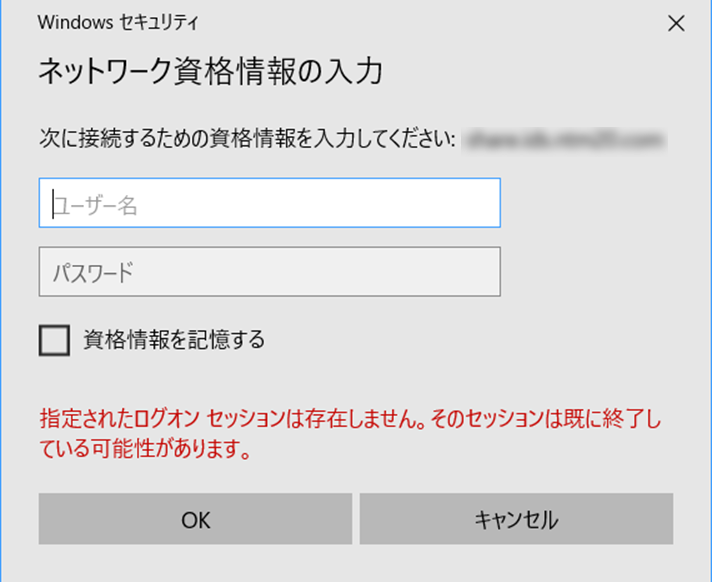新人君
新人君一度共有フォルダ(NAS)の認証をしてしまうと、別なユーザーから共有フォルダ(NAS)にアクセスしようと思っても認証画面が表示されないなぁ…
 ほげ先生
ほげ先生そんなときは「net use」コマンドを使うといいよ
実現したいこと
共有フォルダ(NAS)に現在アクセスしているユーザーとは別のユーザーからアクセスしたい場合があります。そんな時、もう一度認証を行うために共有フォルダ(NAS)にアクセスし直しても、認証画面が表示されないのでユーザーの切り替えを行うことができません。
ここでは共有フォルダ(NAS)にアクセスするユーザーを切り替える方法を紹介します。
net useコマンドを利用する
別のユーザーで共有フォルダ(NAS)にアクセスするためには、一度、共有フォルダ(NAS)の接続情報の削除を行う必要があります。
共有フォルダ(NAS)の接続情報の削除を行うには、「net use」コマンドを利用します。
コマンドプロンプトを起動して「net use」と入力します。
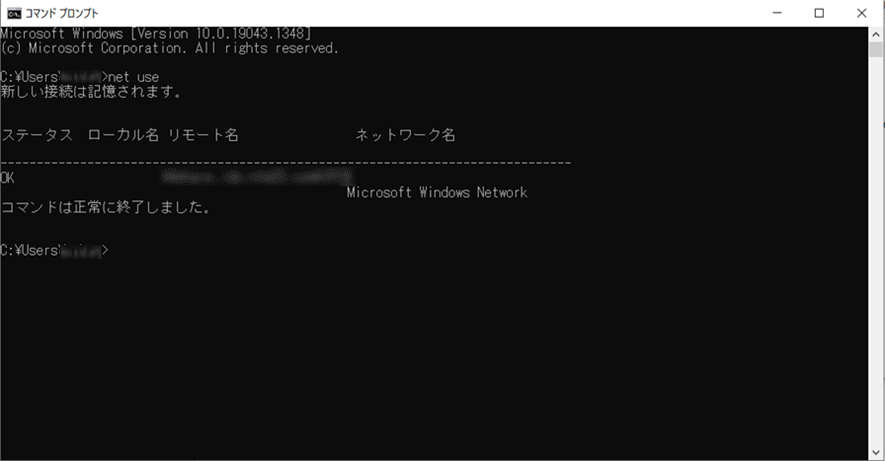
現在使用している共有フォルダ(NAS)の一覧が表示されます。
先ほど表示した共有フォルダ(NAS)の一覧の「リモート名」の列を参考にして「net use [\\アドレス名] /delete」と入力することで共有フォルダ(NAS)の接続情報の削除が行えます。
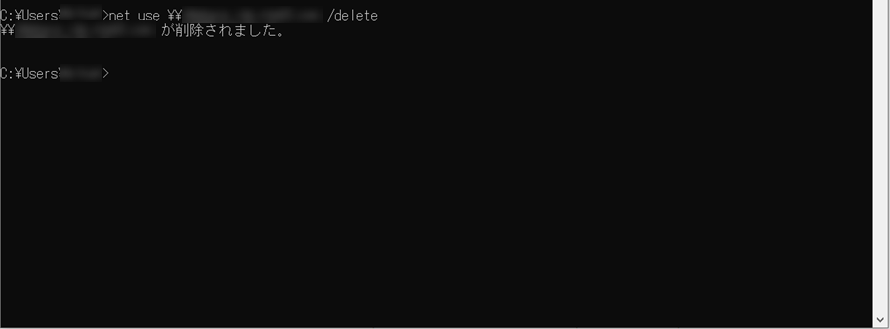
もう一度共有フォルダ(NAS)にアクセスしようとすると認証画面が表示され、ユーザーの切り替えを行うことができるようになります。